
Marker tabeller, celler, rader og kolonner i Numbers på iPad
Hvis du vil endre tabeller, celler, rader og kolonner, må du markere dem først.
Marker en tabell
Enkelte ganger må du markere en tabell i stedet for å trykke på den for å kunne endre den. Markering sikrer at tabellen har riktig tilstand for trinnene som følger.
Trykk på tabellen, og trykk deretter på
 øverst til venstre i tabellen, slik at tre blå prikker vises i kantene på tabellen når den er markert.
øverst til venstre i tabellen, slik at tre blå prikker vises i kantene på tabellen når den er markert.
Marker celler
Marker en celle: Trykk på den én gang.
Marker et område med tilstøtende celler: Trykk på en celle, og dra deretter i en blå prikk over området med tilstøtende celler.
 Tilgjengelighetstips: Hvis du vil ha en firkantet markering av flere celler ved hjelp av VoiceOver, markerer du et hvilket som helst cellehåndtak. Dobbelttrykk og hold, og flytt deretter opp, ned, til venstre eller til høyre for å endre markeringen. VoiceOver leser opp cellemarkeringen når du slutter å flytte håndtaket.
Tilgjengelighetstips: Hvis du vil ha en firkantet markering av flere celler ved hjelp av VoiceOver, markerer du et hvilket som helst cellehåndtak. Dobbelttrykk og hold, og flytt deretter opp, ned, til venstre eller til høyre for å endre markeringen. VoiceOver leser opp cellemarkeringen når du slutter å flytte håndtaket.Marker usammenhengende celler: Trykk på en celle, trykk på Marker celler, og trykk deretter på flere celler i tabellen, eller dra i en blå prikk over cellene du ønsker å markere. Trykk på Ferdig når du er ferdig med å markere.
Marker alle celler i en tabell: Trykk på en celle, trykk på Marker celler, og trykk deretter på Marker alle. Trykk på Ferdig når du er ferdig med å markere.
Marker en celle for å legge til eller redigere innhold: Dobbelttrykk på cellen.
Marker lignende celler i en pivottabell: Trykk på en celle, trykk på
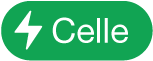 , og trykk deretter på Marker lignende celler. Du kan for eksempel velge én Sum-radcelle og deretter trykke på Marker lignende celler for å markere alle.
, og trykk deretter på Marker lignende celler. Du kan for eksempel velge én Sum-radcelle og deretter trykke på Marker lignende celler for å markere alle.
Marker rader og kolonner
Trykk på tabellen.
Bokstaver vises over kolonnene, og numre vises til venstre for radene.
Gjør ett av følgende:
Marker en enkeltrad eller -kolonne: Trykk på tallet eller bokstaven for raden eller kolonnen.
Marker flere sammenhengende rader eller kolonner: Trykk på tallet eller bokstaven for en rad eller kolonne, og dra deretter i en blå prikk over de tilstøtende radene eller kolonnene.
Marker rader eller kolonner som ikke er sammenhengende: Trykk på nummeret eller bokstaven for en rad eller kolonne, trykk på Marker celler, og trykk deretter på flere rader eller kolonner eller dra i en blå prikk over cellene du vil markere. Trykk på Ferdig når du er ferdig med å markere.
Endre tabeller, celler, rader og kolonner
Marker en tabell eller hvilke som helst celler, rader eller kolonner.
Gjør ett av følgende:
Trykk på
 og bruk formateringskontrollene til å tilpasse markeringen – angi tabelltitler og -bunntekst, fontstiler og -størrelser, celledataformater og annet. Formateringskontrollene som vises, er avhengig av hva som er markert.
og bruk formateringskontrollene til å tilpasse markeringen – angi tabelltitler og -bunntekst, fontstiler og -størrelser, celledataformater og annet. Formateringskontrollene som vises, er avhengig av hva som er markert.Bruk tabellkontrollene til å endre størrelsen på rader, kolonner og tabeller – trykk for eksempel på
 for å legge til eller fjerne kolonner,
for å legge til eller fjerne kolonner,  for å legge til eller fjerne rader,
for å legge til eller fjerne rader,  for å endre størrelsen på kolonner, og så videre.
for å endre størrelsen på kolonner, og så videre.Bruk handlingsmenyer til blant annet å slå sammen og autofylle celler; legge til formler og funksjoner i celler; legge til, skjule og fjerne rader og kolonner; og kopiere, lime inn og slette innhold.
Bruk tastaturer til å skrive inn ord, tall og formler i celler. Hvis du vil åpne tastaturet, dobbelttrykker du på en celle, eller du trykker på en celle og deretter på
 nederst på skjermen.
nederst på skjermen.